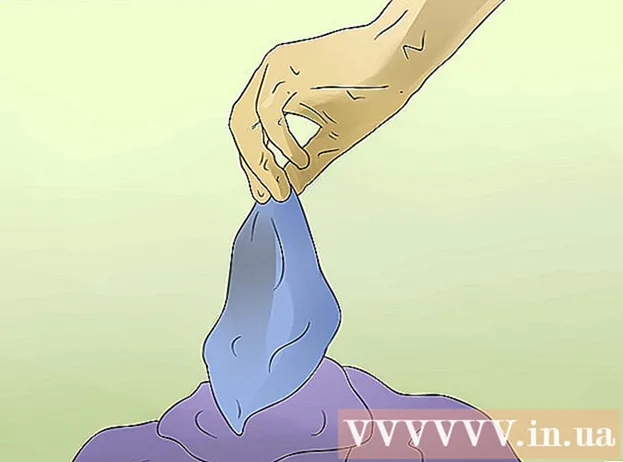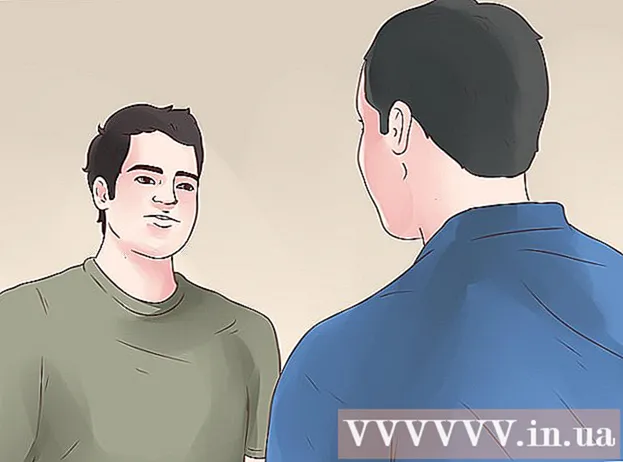ผู้เขียน:
Ellen Moore
วันที่สร้าง:
13 มกราคม 2021
วันที่อัปเดต:
1 กรกฎาคม 2024

เนื้อหา
- ขั้นตอน
- วิธีที่ 1 จาก 2: การใช้การตั้งค่า Avira
- วิธีที่ 2 จาก 2: การใช้ยูทิลิตี้ Local Security Policy
- เคล็ดลับ
- คำเตือน
บทความนี้จะแสดงวิธีกำจัดโฆษณาป๊อปอัปส่วนใหญ่ใน Avira Antivir เวอร์ชันฟรี โปรดทราบว่าคุณไม่สามารถปิดการแจ้งเตือนการอัปเกรด Avira Pro รายวันและการแจ้งเตือน Phantom VPN ที่บางครั้งปรากฏขึ้นเมื่อเชื่อมต่อกับเครือข่ายที่ไม่ปลอดภัย วิธีเดียวที่จะกำจัดป๊อปอัปใน Avira บน Mac คือการปิดใช้งานป๊อปอัปและการสแกนในการตั้งค่า Avira
ขั้นตอน
วิธีที่ 1 จาก 2: การใช้การตั้งค่า Avira
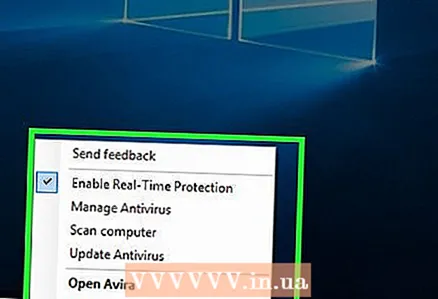 1 คลิกขวาที่ไอคอน Avira ดูเหมือนร่มและอยู่ที่มุมล่างขวาของเดสก์ท็อปคอมพิวเตอร์ Windows คุณอาจต้องกด "^" เพื่อดูไอคอนนี้
1 คลิกขวาที่ไอคอน Avira ดูเหมือนร่มและอยู่ที่มุมล่างขวาของเดสก์ท็อปคอมพิวเตอร์ Windows คุณอาจต้องกด "^" เพื่อดูไอคอนนี้ - บนคอมพิวเตอร์ Mac ให้คลิกที่ไอคอน Avira ที่มุมขวาบนของหน้าจอ
- หากเมาส์ของคุณไม่มีปุ่มขวา ให้คลิกด้วยสองนิ้วที่ปุ่มนั้น หรือกดที่ด้านขวาของปุ่มแทร็คแพด
 2 คลิกที่ บริการ. ในหน้าต่างป๊อปอัป (Windows) หรือหน้าต่างแบบเลื่อนลง (Mac) แผงควบคุม Avira จะเปิดขึ้น
2 คลิกที่ บริการ. ในหน้าต่างป๊อปอัป (Windows) หรือหน้าต่างแบบเลื่อนลง (Mac) แผงควบคุม Avira จะเปิดขึ้น  3 คลิกที่ "การกำหนดค่า" ที่มุมซ้ายล่างของหน้าต่าง
3 คลิกที่ "การกำหนดค่า" ที่มุมซ้ายล่างของหน้าต่าง  4 ไปที่แท็บ ทั่วไป. ทางด้านซ้ายของหน้าต่าง
4 ไปที่แท็บ ทั่วไป. ทางด้านซ้ายของหน้าต่าง  5 คลิกที่ คำเตือนเกี่ยวกับเสียง. คุณจะพบตัวเลือกนี้ภายใต้ส่วนทั่วไป
5 คลิกที่ คำเตือนเกี่ยวกับเสียง. คุณจะพบตัวเลือกนี้ภายใต้ส่วนทั่วไป 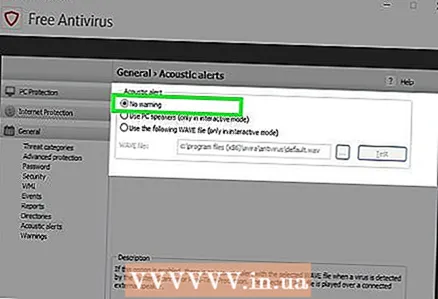 6 ทำเครื่องหมายที่ช่องถัดจากตัวเลือก "ไม่มีคำเตือน" ที่ด้านบนของหน้าต่าง
6 ทำเครื่องหมายที่ช่องถัดจากตัวเลือก "ไม่มีคำเตือน" ที่ด้านบนของหน้าต่าง  7 คลิกที่ คำเตือน. tab นี้จะอยู่ทางซ้ายของหน้าต่าง
7 คลิกที่ คำเตือน. tab นี้จะอยู่ทางซ้ายของหน้าต่าง 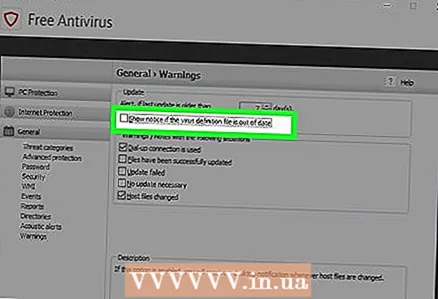 8 ทำเครื่องหมายที่ช่องถัดจาก "แสดงคำเตือนหากไฟล์ลายเซ็นไวรัสล้าสมัย" อยู่ใกล้ด้านบนของหน้าต่าง
8 ทำเครื่องหมายที่ช่องถัดจาก "แสดงคำเตือนหากไฟล์ลายเซ็นไวรัสล้าสมัย" อยู่ใกล้ด้านบนของหน้าต่าง  9 คลิกที่ นำมาใช้ > ตกลง. บน Windows คลิกใช่เมื่อได้รับพร้อมท์ และจากนั้น คลิกตกลง
9 คลิกที่ นำมาใช้ > ตกลง. บน Windows คลิกใช่เมื่อได้รับพร้อมท์ และจากนั้น คลิกตกลง  10 ปิดใช้งานการสแกนตามเวลาจริง คลิกไอคอน Avira คลิก Real-time Scan จากนั้นคลิกแถบเลื่อน Enable เพื่อปิดการสแกน การดำเนินการนี้จะปิดใช้งานการสแกนตามเวลาจริง
10 ปิดใช้งานการสแกนตามเวลาจริง คลิกไอคอน Avira คลิก Real-time Scan จากนั้นคลิกแถบเลื่อน Enable เพื่อปิดการสแกน การดำเนินการนี้จะปิดใช้งานการสแกนตามเวลาจริง - สำหรับ Mac ให้เลือกเปิดจากเมนูก่อนที่จะคลิกการสแกนตามเวลาจริง
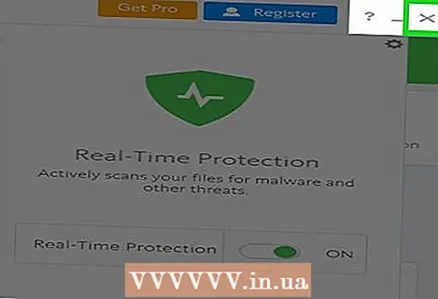 11 ปิดหน้าต่าง Avira การดำเนินการนี้จะกำจัดป๊อปอัปของ Avira ส่วนใหญ่ แม้ว่าข้อความจะปรากฏขึ้นวันละครั้งเพื่อให้คุณอัปเดต Avira เป็นเวอร์ชัน Pro
11 ปิดหน้าต่าง Avira การดำเนินการนี้จะกำจัดป๊อปอัปของ Avira ส่วนใหญ่ แม้ว่าข้อความจะปรากฏขึ้นวันละครั้งเพื่อให้คุณอัปเดต Avira เป็นเวอร์ชัน Pro
วิธีที่ 2 จาก 2: การใช้ยูทิลิตี้ Local Security Policy
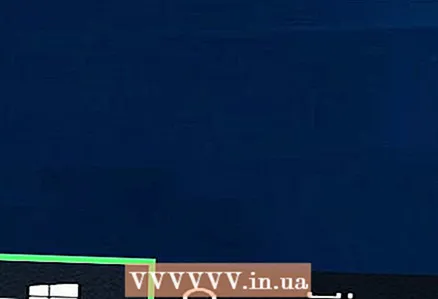 1 เปิดเมนูเริ่ม
1 เปิดเมนูเริ่ม  . คลิกที่โลโก้ Windows ที่มุมล่างซ้ายของหน้าจอ ยูทิลิตีนโยบายความปลอดภัยท้องถิ่นสามารถบล็อกป๊อปอัปส่วนใหญ่ของ Avira ได้
. คลิกที่โลโก้ Windows ที่มุมล่างซ้ายของหน้าจอ ยูทิลิตีนโยบายความปลอดภัยท้องถิ่นสามารถบล็อกป๊อปอัปส่วนใหญ่ของ Avira ได้ - ยูทิลิตีนี้มีให้ใน Windows Professional เท่านั้น หากคุณกำลังใช้ Windows Home คุณจะไม่สามารถใช้ยูทิลิตี้นี้ได้
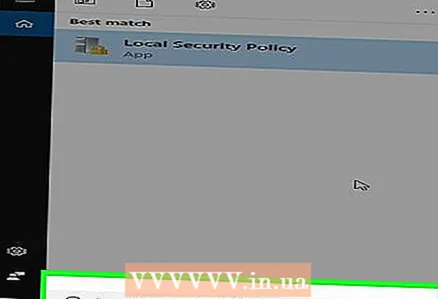 2 ในเมนูเริ่ม พิมพ์ นโยบายความปลอดภัยท้องถิ่น. การค้นหายูทิลิตี้ที่ระบุจะเริ่มขึ้น
2 ในเมนูเริ่ม พิมพ์ นโยบายความปลอดภัยท้องถิ่น. การค้นหายูทิลิตี้ที่ระบุจะเริ่มขึ้น 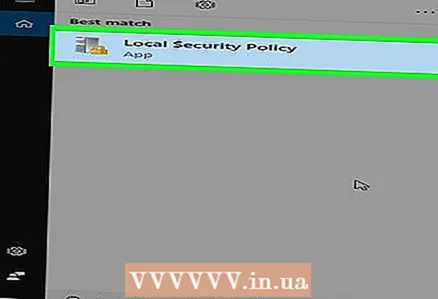 3 คลิกที่ นโยบายความปลอดภัยในพื้นที่. ยูทิลิตีนี้ปรากฏที่ด้านบนของเมนูเริ่ม หน้าต่าง "นโยบายความปลอดภัยท้องถิ่น" จะเปิดขึ้น
3 คลิกที่ นโยบายความปลอดภัยในพื้นที่. ยูทิลิตีนี้ปรากฏที่ด้านบนของเมนูเริ่ม หน้าต่าง "นโยบายความปลอดภัยท้องถิ่น" จะเปิดขึ้น - หากไม่ได้ผล ให้ป้อน secpol.msc และคลิก "secpol.msc" ที่ด้านบนของเมนูเริ่ม
 4 คลิกที่ นโยบายการจำกัดซอฟต์แวร์. เป็นโฟลเดอร์ทางซ้ายของหน้าต่าง
4 คลิกที่ นโยบายการจำกัดซอฟต์แวร์. เป็นโฟลเดอร์ทางซ้ายของหน้าต่าง  5 คลิกที่ การกระทำ. แท็บนี้อยู่ที่ด้านบนของหน้าต่างเมนูแบบเลื่อนลงจะเปิดขึ้น
5 คลิกที่ การกระทำ. แท็บนี้อยู่ที่ด้านบนของหน้าต่างเมนูแบบเลื่อนลงจะเปิดขึ้น  6 คลิกที่ สร้างนโยบายข้อจำกัดซอฟต์แวร์. ในเมนู Action ที่ขยายลงมา รายการตัวเลือกจะเปิดขึ้นทางด้านขวาของหน้าต่าง
6 คลิกที่ สร้างนโยบายข้อจำกัดซอฟต์แวร์. ในเมนู Action ที่ขยายลงมา รายการตัวเลือกจะเปิดขึ้นทางด้านขวาของหน้าต่าง - หรือคุณสามารถคลิกขวาที่โฟลเดอร์ Software Restriction Policies และเลือก Create Software Restriction Policy จากเมนู
 7 ดับเบิ้ลคลิกที่ กฎเพิ่มเติม. นี่คือโฟลเดอร์ทางด้านขวาของหน้าต่าง
7 ดับเบิ้ลคลิกที่ กฎเพิ่มเติม. นี่คือโฟลเดอร์ทางด้านขวาของหน้าต่าง 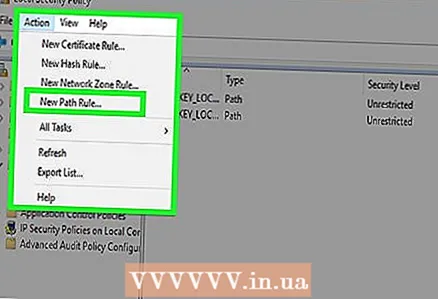 8 คลิกที่ การกระทำ, แล้วก็ สร้างกฎเส้นทาง. คุณจะพบตัวเลือกนี้ที่ด้านล่างของเมนูการดำเนินการ หน้าต่างใหม่จะเปิดขึ้น
8 คลิกที่ การกระทำ, แล้วก็ สร้างกฎเส้นทาง. คุณจะพบตัวเลือกนี้ที่ด้านล่างของเมนูการดำเนินการ หน้าต่างใหม่จะเปิดขึ้น - หรือคุณสามารถคลิกขวาที่บานหน้าต่างด้านขวาของหน้าต่างและเลือก New Path Rule จากเมนู
 9 คลิกที่ ภาพรวม. ปุ่มนี้อยู่ใต้บรรทัด "เส้นทาง" หน้าต่างจะเปิดขึ้นซึ่งคุณต้องค้นหาโฟลเดอร์ "Avira"
9 คลิกที่ ภาพรวม. ปุ่มนี้อยู่ใต้บรรทัด "เส้นทาง" หน้าต่างจะเปิดขึ้นซึ่งคุณต้องค้นหาโฟลเดอร์ "Avira"  10 ไปที่โฟลเดอร์ Avira และเลือกไฟล์การแจ้งเตือน คลิกพีซีเครื่องนี้ คลิกชื่อฮาร์ดไดรฟ์ คลิกไฟล์โปรแกรม (x86) คลิก Avira คลิกเดสก์ท็อป AntiVir จากนั้นดับเบิลคลิกที่ไฟล์ ipmgui.exe
10 ไปที่โฟลเดอร์ Avira และเลือกไฟล์การแจ้งเตือน คลิกพีซีเครื่องนี้ คลิกชื่อฮาร์ดไดรฟ์ คลิกไฟล์โปรแกรม (x86) คลิก Avira คลิกเดสก์ท็อป AntiVir จากนั้นดับเบิลคลิกที่ไฟล์ ipmgui.exe  11 ตรวจสอบให้แน่ใจว่าได้เลือกปิดการใช้งานในเมนูระดับความปลอดภัย หากไม่เป็นเช่นนั้น ให้เปิดเมนูระดับความปลอดภัยแล้วเลือกปิดใช้งาน
11 ตรวจสอบให้แน่ใจว่าได้เลือกปิดการใช้งานในเมนูระดับความปลอดภัย หากไม่เป็นเช่นนั้น ให้เปิดเมนูระดับความปลอดภัยแล้วเลือกปิดใช้งาน  12 คลิกที่ นำมาใช้ > ตกลง. ปุ่มทั้งสองจะอยู่ที่ด้านล่างสุดของหน้าต่าง วิธีนี้จะบล็อกการแจ้งเตือนของ Avira บนคอมพิวเตอร์ของคุณ
12 คลิกที่ นำมาใช้ > ตกลง. ปุ่มทั้งสองจะอยู่ที่ด้านล่างสุดของหน้าต่าง วิธีนี้จะบล็อกการแจ้งเตือนของ Avira บนคอมพิวเตอร์ของคุณ
เคล็ดลับ
- ถอนการติดตั้งโปรแกรมเสริมของ Avira ในเว็บเบราว์เซอร์เพราะบางครั้งอาจนำไปสู่ป๊อปอัป
- หากคุณตัดสินใจที่จะถอนการติดตั้ง Avira โปรดจำไว้ว่ายังมีแอนตี้ไวรัสอื่นๆ ที่รบกวนน้อยกว่าที่มีอยู่
คำเตือน
- วิธีเดียวที่จะกำจัดป๊อปอัป Avira ทั้งหมดคือการถอนการติดตั้ง Avira หรือซื้อเวอร์ชัน Pro